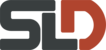การใช้งานภาษีเจริญ
เข้าสู่เว็บไซต์: ภาษีเจริญ.com
การเข้าสู่ระบบ
- คลิกที่ เข้าสู่ระบบ

- ระบุอีเมล และรหัสผ่าน

หน้าสรุป สำหรับการดูยอดขาย
- ยอดขายประจำเดือน
สามารถดูเป็นรายวัน หรือรายสัปดาห์
- การแสดงกราฟ
สามารถแสดงกราฟเดือนเดียว หรือเปรียบเทียบเดือนก่อน

เอกสารการขาย
มีทั้งหมด 7 ประเภท
1. ใบกำกับภาษีเต็มรูป (TX)
2. ใบเพิ่มหนี้ (DR)
3. ใบลดหนี้ (CR)
4. ใบรับ (RE)
5. ใบกำกับภาษีอย่างย่อ (AB)
6. ใบเสร็จรับเงิน/ใบกำกับภาษี (RT)
7. ใบแจ้งยกเลิก
วิธีการส่งอีเมลให้ลูกค้า
1. เลือกประเภทเอกสารที่ต้องการส่งให้กับลูกค้า
2. เลือกเอกสารที่ต้องจัดส่ง (สามารถกดค้นหาเอกสารได้ ที่ช่อง ค้นหา)
3. กดปุ่ม "ส่งอีเมล"

4. ระบุอีเมลลูกค้าที่ต้องการจัดส่ง หรือสามารถเลือกเอกสารหลายใบพร้อมกันและระบุอีเมลลูกค้าที่ต้องการจัดส่ง


5. ตรวจสอบความถูกต้อง และกดปุ่ ม “ส่งอีเมล” เพื่อส่งอีเมลให้กับลูกค้า

6. เมื่อส่งอีเมลให้ลูกค้าแล้ว จะมีสัญลักษณ์ จดหมาย ปรากฏ

วิธีการดาวน์โหลด File XML
1. เลือกประเภทเอกสารที่ต้องการดาวน์โหลด
2. เลือกเอกสารที่ต้องการดาวน์โหลด (สามารถกดค้นหาเอกสารได้ ที่ช่อง ค้นหา)
3. กดปุ่ม "ดาวน์โหลด XML"

4. เมื่อดาวน์โหลดไฟล์ XML แล้วจะมีสัญลักษณ์ วงกลมสีเขียว ปรากฏ
5. จะได้ไฟล์ XML ทำการอัพโหลดไฟล์ส่งสรรพากร

วิธีการดาวน์โหลด PDF
1. เลือกประเภทเอกสารที่ต้องการดาวน์โหลด
2. เลือกเอกสารที่ต้องการดาวน์โหลด (สามารถกดค้นหาเอกสารได้ ที่ช่อง ค้นหา)
3. กดปุ่ม "ดาวน์โหลด PDF"

4. จะได้ไฟล์ PDF ทำการ Extract ไฟล์เพื่อดูรายการที่ดาวน์โหลด

วิธีการดาวน์โหลดไฟล์แบบรายเดือน
1. กดปุ่ม "ดาวน์โหลด รายเดือน"

2. เลือกเดือนที่ต้องการดาวน์โหลด
3. เลือกค่าดาวน์โหลด
- ทั้งหมด
- ดาวน์โหลดแล้ว
- ยังไม่ดาวน์โหลด
4. เลือกประเภทไฟล์
- XML
5. ยืนยัน

6. จะได้ไฟล์ XML หรือ PDF ทำการ Extract ไฟล์เพื่อดูรายการที่ดาวน์โหลด

วิธีการส่งออกข้อมูล (การตรวจสอบดูข้อมูลการส่งอีเมล)
1. กดปุ่ม "ส่งออกข้อมูล"

2. ระบุวันที่
- วันที่เอกสารเริ่มต้น
- วันที่เอกสารสิ้นสุด
3. เลือกสถานะการส่งอีเมล
- ทั้งหมด
- ส่งแล้ว
- ยังไม่ส่ง
4. เมื่อระบุข้อมูลเรียบร้อยแล้ว กดปุ่ม "ส่งออกข้อมูล"

5. จะได้ไฟล์ CSV

วิธีการเปิดไฟล์ CSV
6. มาที่ Tab Data
7. เลือก From Text/CSV

8. เลือกไฟล์ที่ต้องการเปิด
9. กดปุ่ม "Import"

10. ระบุข้อมูล
- File Origin เลือก 65001: Unicode (UTF-8)
- Delimiter เลือก Comma
- Data Type Detection เลือก Do not detect data type
11. กดปุ่ ม "Load"

12. Excel จะแสดงข้อมูลที่เราเลือกมา

การยกเลิกการดาวน์โหลดไฟล์ XML (ยกเลิกกรณีที่เอกสารไม่ถูกต้อง)
1. เลือกประเภทเอกสารที่ต้องการยกเลิก
2. เลือกเอกสารที่ต้องการยกเลิก (สามารถกดค้นหาเอกสารได้ ที่ช่อง ค้นหา)
3. กดปุ่ม "ยกเลิกค่าดาวน์โหลด"

4. เมื่อกดปุ่มยกเลิก สัญลักษณ์ วงกลมสีเขียว จะหายไป